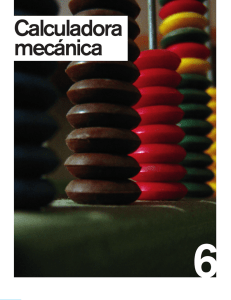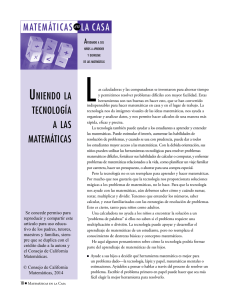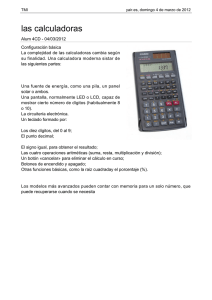Uso de las calculadoras en los exámenes de 2016 (versión 1.0
Anuncio
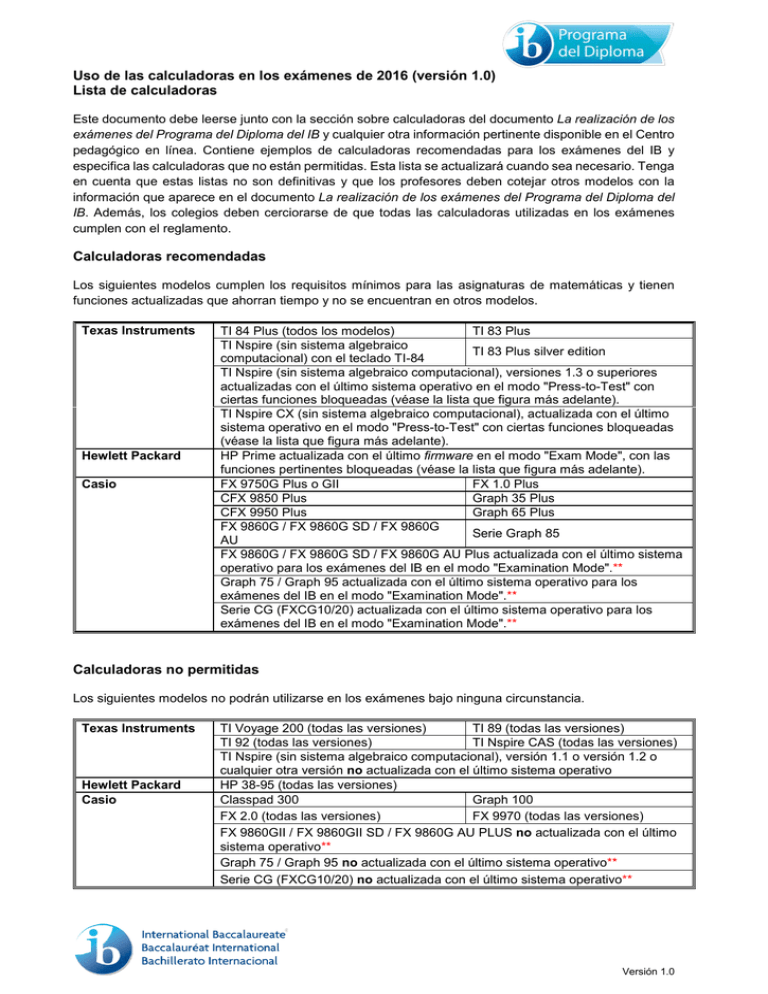
Uso de las calculadoras en los exámenes de 2016 (versión 1.0) Lista de calculadoras Este documento debe leerse junto con la sección sobre calculadoras del documento La realización de los exámenes del Programa del Diploma del IB y cualquier otra información pertinente disponible en el Centro pedagógico en línea. Contiene ejemplos de calculadoras recomendadas para los exámenes del IB y especifica las calculadoras que no están permitidas. Esta lista se actualizará cuando sea necesario. Tenga en cuenta que estas listas no son definitivas y que los profesores deben cotejar otros modelos con la información que aparece en el documento La realización de los exámenes del Programa del Diploma del IB. Además, los colegios deben cerciorarse de que todas las calculadoras utilizadas en los exámenes cumplen con el reglamento. Calculadoras recomendadas Los siguientes modelos cumplen los requisitos mínimos para las asignaturas de matemáticas y tienen funciones actualizadas que ahorran tiempo y no se encuentran en otros modelos. Texas Instruments Hewlett Packard Casio TI 84 Plus (todos los modelos) TI 83 Plus TI Nspire (sin sistema algebraico TI 83 Plus silver edition computacional) con el teclado TI-84 TI Nspire (sin sistema algebraico computacional), versiones 1.3 o superiores actualizadas con el último sistema operativo en el modo "Press-to-Test" con ciertas funciones bloqueadas (véase la lista que figura más adelante). TI Nspire CX (sin sistema algebraico computacional), actualizada con el último sistema operativo en el modo "Press-to-Test" con ciertas funciones bloqueadas (véase la lista que figura más adelante). HP Prime actualizada con el último firmware en el modo "Exam Mode", con las funciones pertinentes bloqueadas (véase la lista que figura más adelante). FX 9750G Plus o GII FX 1.0 Plus CFX 9850 Plus Graph 35 Plus CFX 9950 Plus Graph 65 Plus FX 9860G / FX 9860G SD / FX 9860G Serie Graph 85 AU FX 9860G / FX 9860G SD / FX 9860G AU Plus actualizada con el último sistema operativo para los exámenes del IB en el modo "Examination Mode".** Graph 75 / Graph 95 actualizada con el último sistema operativo para los exámenes del IB en el modo "Examination Mode".** Serie CG (FXCG10/20) actualizada con el último sistema operativo para los exámenes del IB en el modo "Examination Mode".** Calculadoras no permitidas Los siguientes modelos no podrán utilizarse en los exámenes bajo ninguna circunstancia. Texas Instruments Hewlett Packard Casio TI Voyage 200 (todas las versiones) TI 89 (todas las versiones) TI 92 (todas las versiones) TI Nspire CAS (todas las versiones) TI Nspire (sin sistema algebraico computacional), versión 1.1 o versión 1.2 o cualquier otra versión no actualizada con el último sistema operativo HP 38-95 (todas las versiones) Classpad 300 Graph 100 FX 2.0 (todas las versiones) FX 9970 (todas las versiones) FX 9860GII / FX 9860GII SD / FX 9860G AU PLUS no actualizada con el último sistema operativo** Graph 75 / Graph 95 no actualizada con el último sistema operativo** Serie CG (FXCG10/20) no actualizada con el último sistema operativo** Versión 1.0 **Véase el apartado “Medidas que es necesario adoptar con las calculadoras recomendadas” a continuación para consultar los requisitos actuales. Notas: • No está permitido ningún dispositivo con posibilidad de conexión inalámbrica a Internet (wifi) que no se pueda desactivar o limitar. • No está permitida ninguna otra calculadora con funciones que no aparezcan en ninguno de los modelos recomendados. • Los alumnos no pueden usar o almacenar en las calculadoras datos, anotaciones, programas o aplicaciones flash (ROM) que puedan ayudarlos en un examen en el sentido de que con ellos no tengan que recordar datos o fórmulas. Fragmento del documento La realización de los exámenes del Programa del Diploma del IB Solo se permite el uso de calculadoras autorizadas en las asignaturas que se indican en la siguiente tabla. Asignaturas Calculadoras Empresa y Gestión Se requieren calculadoras básicas, científicas o de pantalla gráfica en todos los exámenes. Sistemas Ambientales y Sociedades Economía NS, prueba 3 Aunque todas las preguntas que requieren el uso de calculadora se pueden contestar en su totalidad con una calculadora de cuatro funciones (suma, resta, multiplicación y división), se permite el uso de calculadoras de pantalla gráfica durante el examen. Las funciones de representación gráfica de estas calculadoras pueden ayudar a los alumnos y, por lo tanto, se recomienda que todos estén familiarizados con su uso. Biología, No se permiten calculadoras en la prueba 1. Química Tecnología del Diseño Física Ciencias del Deporte, el Ejercicio y la Salud Para las pruebas 2 y 3 se requieren calculadoras que puedan realizar, como mínimo, las siguientes funciones (se recomienda utilizar calculadoras de pantalla gráfica): • Logaritmos decimales • Valores de xy y x1/y • Valor de π (pi) • Funciones trigonométricas • Funciones trigonométricas inversas • Logaritmos naturales • Valores de ex • Notación científica Versión 1.0 Asignaturas Calculadoras Estudios Matemáticos NM Para todas las pruebas se requieren calculadoras de pantalla gráfica que puedan realizar, como mínimo, las siguientes funciones: Ampliación de Matemáticas NS • Dibujar gráficas con cualquier tipo de ventana de visualización • Resolver ecuaciones de forma numérica • Hallar la derivada numérica en un punto • Hallar una integral definida numérica • Funciones financieras • Sumar, multiplicar y hallar matrices inversas (solo para Ampliación de Matemáticas NS) • Hallar valores estadísticos tales como: - Distribución normal - Distribución binomial - Distribución de Poisson - Distribución t - Coeficiente de desarrollo de la potencia de un binomio - Estadísticas de una y dos variables n r , nPr - Valores de chi cuadrado (incluidos los valores del parámetro p) Al preparar las preguntas, los examinadores dan por supuesto que todos los alumnos tienen una calculadora de pantalla gráfica con las funciones mínimas que se enumeran aquí. Los alumnos que usen solo una calculadora básica, una científica o una de pantalla gráfica con menos funciones estarán en desventaja. Matemáticas NM, No se permiten calculadoras en la prueba 1. Matemáticas NS Para todas las otras pruebas se requieren calculadoras de pantalla gráfica que puedan realizar, como mínimo, las siguientes funciones: • Dibujar gráficas con cualquier tipo de ventana de visualización • Resolver ecuaciones de forma numérica • Hallar la derivada numérica en un punto • Hallar una integral definida numérica • Funciones financieras • Hallar valores estadísticos tales como: - Distribución normal - Distribución binomial - Distribución de Poisson - Distribución t n - Coeficiente de desarrollo de la potencia de un binomio r , nPr - Estadísticas de una y dos variables - Valores de chi cuadrado (incluidos los valores del parámetro p) Al preparar las preguntas, los examinadores dan por supuesto que todos los alumnos tienen una calculadora de pantalla gráfica con las funciones mínimas que se enumeran aquí. Los alumnos que usen solo una calculadora básica, una científica o una de pantalla gráfica con menos funciones estarán en desventaja. Versión 1.0 Medidas que es necesario adoptar con las calculadoras recomendadas TI Nspire / TI Nspire CX: configuración del modo "Press-to-Test" (modo de examen) Nota: Los alumnos deben actualizar su calculadora Nspire con el último sistema operativo disponible para utilizar el modo "Press-to-Test" adecuadamente. No se permitirá el uso de calculadoras Nspire que no estén actualizadas y no estén configuradas en el modo “Press-to Test” adecuado. La calculadora debe configurarse en el modo “Press to Test” inmediatamente antes del examen. Si se hace con más anticipación, el alumno no debe tener acceso a la calculadora durante el período que transcurra entre el momento en que se active el modo “Press to Test” y el comienzo del examen. Puede obtener más información sobre el modo “Press to Test” en el sitio web de Texas Instruments. Algunas versiones antiguas pueden requerir dos actualizaciones para poder configurar el modo “Press-to-Test” adecuado. Se deben marcar y, por lo tanto, bloquear las siguientes opciones en el modo "Press-to-Test": • Limit geometry functions (limitar las funciones de geometría) • Disable function and conic grab and move, and disable change of equation form (deshabilitar la función de selección y desplazamiento, y la de cambio de forma de ecuación) • Disable vector functions, including eigenvectors and eigenvalues (deshabilitar las funciones vectoriales, incluidos los vectores propios y los valores propios) • Disable "isPrime" function (deshabilitar la función "isPrime") • Disable differential equation functionality (deshabilitar la función de ecuaciones diferenciales) • Disable 3D graphing (deshabilitar la representación gráfica 3D) • Disable implicit graphing, conic templates, conic analysis, and geometric conics (deshabilitar la representación gráfica implícita, las plantillas cónicas, el análisis de cónicas y las cónicas geométricas) Se deben desmarcar y, por lo tanto, habilitar las siguientes opciones en el modo "Press-to-Test": • Disable inequality graphing (deshabilitar la representación gráfica de desigualdades) • Limit trigonometric functions (limitar las funciones trigonométricas) • Disable logbx template and summation functions (deshabilitar la plantilla logbx y las funciones sumatorias) • Disable Polynomial Root Finder and Simultaneous Equation Solver (deshabilitar la herramienta para hallar las raíces de un polinomio y la que permite resolver sistemas de ecuaciones) Las siguientes capturas de pantalla muestran cómo configurar la calculadora Nspire en el modo "Pressto-Test" adecuado. Versión 1.0 Versión 1.0 Nota: Cuando configure la calculadora en el modo "Press-to-Test", la configuración de los ángulos se puede poner en "Grados" o en "Radianes", dependiendo de la preferencia del alumno. Versión 1.0 Calculadoras recomendadas TI 83/TI 84 1. Reconfigurar toda la memoria RAM. 2. Reconfigurar las variables de archivo (si procede). 3. Eliminar todas las aplicaciones flash (ROM), excepto las que figuran a continuación (si procede). Nombre en el menú de aplicaciones (App) Descripción CBL/CBR Conectividad e instalación del sistema de obtención de datos CBL™ (otras aplicaciones de conectividad para dispositivos tipo USB también son aceptables y no es necesario quitarlas). Chinese Versión en chino de Catalog Help CtlgHelp Catalog Help ofrece fácil acceso a información sobre las funciones de la calculadora. Dansk Aplicación de localización de idioma: esta aplicación traduce al danés todos los mensajes, mensajes de error y la mayoría de las funciones de la calculadora. Deutsch Aplicación de localización de idioma: esta aplicación traduce al alemán todos los mensajes, mensajes de error y la mayoría de las funciones de la calculadora. EasyData Aplicación de conectividad para dispositivos de obtención de datos USB. Español Aplicación de localización de idioma: esta aplicación traduce al español todos los mensajes, mensajes de error y la mayoría de las funciones de la calculadora. Finance Operaciones matemáticas financieras: forma parte del sistema operativo. Français Aplicación de localización de idioma: esta aplicación traduce al francés todos los mensajes, mensajes de error y la mayoría de las funciones de la calculadora. Italiano Aplicación de localización de idioma: esta aplicación traduce al italiano todos los mensajes, mensajes de error y la mayoría de las funciones de la calculadora. Magyar Aplicación de localización de idioma: esta aplicación traduce al húngaro todos los mensajes, mensajes de error y la mayoría de las funciones de la calculadora. Nederlan Aplicación de localización de idioma: esta aplicación traduce al neerlandés todos los mensajes, mensajes de error y la mayoría de las funciones de la calculadora. Norsk Aplicación de localización de idioma: esta aplicación traduce al noruego todos los mensajes, mensajes de error y la mayoría de las funciones de la calculadora. Polski Aplicación de localización de idioma: esta aplicación traduce al polaco todos los mensajes, mensajes de error y la mayoría de las funciones de la calculadora. PolySmlt Combinación de dos programas, uno que calcula raíces de polinomios y otro que resuelve sistemas de ecuaciones. Esta versión es anterior a PolySmlt2. PlySmlt2 Combinación de dos programas, uno que calcula raíces de polinomios y otro que resuelve sistemas de ecuaciones. Portug Aplicación de localización de idioma: esta aplicación traduce al portugués todos los mensajes, mensajes de error y la mayoría de las funciones de la calculadora. Suomi Aplicación de localización de idioma: esta aplicación traduce al finés todos los mensajes, mensajes de error y la mayoría de las funciones de la calculadora. Svenska Aplicación de localización de idioma: esta aplicación traduce al sueco todos los mensajes, mensajes de error y la mayoría de las funciones de la calculadora. Versión 1.0 HP Prime: configuración del modo "Exam Mode" Nota: Los alumnos deben actualizar su calculadora Prime con el último firmware disponible para poder utilizar correctamente el modo "Exam Mode". No se permitirá el uso de calculadoras Prime que no estén actualizadas ni configuradas en el modo "Exam mode" adecuado. La calculadora debe configurarse en el modo "Exam Mode" inmediatamente antes del examen. Si se hace con más anticipación, el alumno no debe tener acceso a la calculadora durante el período que transcurra entre el momento en que se active el modo "Exam Mode" y el comienzo del examen. Puede obtener más información sobre el modo "Exam Mode" en el sitio web de HP. Se deben marcar las siguientes opciones en el modo "Exam Mode": • Erase memory (borrar memoria) • Blink LED (LED parpadeante) Se deben marcar y, por lo tanto, bloquear las siguientes opciones en el modo "Exam Mode": • PredX • PredY • Linear Solver (resolución de ecuaciones lineales) • Triangle Solver (resolución de triángulos) • Linear Explorer (explorador lineal) • Quadratic Explorer (explorador cuadrático) • Trig Explorer (explorador trigonométrico) • Geometry (geometría) • Advanced Graphing (representación gráfica avanzada) • User Apps (aplicaciones del usuario) • Physics (física) • CAS • Notes and Programs (notas y programas) • New Notes and Programs (notas y programas nuevos) • Vector CROSS DOT Las siguientes capturas de pantalla muestran cómo configurar la calculadora Prime en el modo "Exam Mode" adecuado. Notas: • • El parámetro "Timeout" se debe configurar con un valor mayor o igual a la duración del examen. Cuando configure la calculadora en el modo "Exam Mode", la configuración de los ángulos se puede poner en "Grados" o en "Radianes", dependiendo de la preferencia del alumno. Versión 1.0 Versión 1.0 Casio Instrucciones para la descarga del sistema operativo y para el uso del modo "Examination Mode" en los modelos FX 9860GII / FX 9860GII SD / FX 9860G AU PLUS / Graph 75 / Graph 95 / FX CG10 / FX CG20 Vaya al sitio web de Casio a través de este enlace (http://edu.casio.com/ib/index.html) y siga las instrucciones para instalar el sistema operativo requerido para los exámenes del IB. Este enlace lleva también al apartado de la guía de usuario correspondiente a la función “Examination Mode”, que debe configurarse justo antes del examen y seguir activa mientras este se realiza. Tenga en cuenta que es suficiente actualizar el sistema operativo de los modelos denominados “USB POWER GRAPHIC/GRAPHIQUE USB”. No es necesario configurarlos en el modo “Examination Mode”. Sin embago, en esos modelos se debe inicializar o restablecer toda la memoria. Instrucciones para el resto de calculadoras Casio Inicializar o restablecer toda la memoria. Versión 1.0